
Erabiltzaile hasiberrientzako argibide sinple honetan Wi-Fi sareko segurtasun gakoa zer den beharrezkoa da, eta, gainera, zure haririk gabeko sareaz hitz egiten ari garen jakiteko.
- Zein da Wi-Fi Sareko segurtasun gakoa
- Nola jakin sareko segurtasun gakoa ordenagailu eramangarri batean, telefonoan edo bideratzaile batean
- Bideo instrukzioa
Zein da Wi-Fi Sareko segurtasun gakoa
Sareko segurtasun gakoa "Wi-Fi pasahitza" bezalakoa da , beste formulazioan besterik ez. Zure ordenagailu eramangarria, ordenagailu bat edo telefonoa hari gabeko sare seguru batera konektatzeko beharrezkoa da, eta gaur egun haririk gabeko sare gehienak babestuta daude eta datuen trukea enkriptatutako inprimakian gertatzen da.
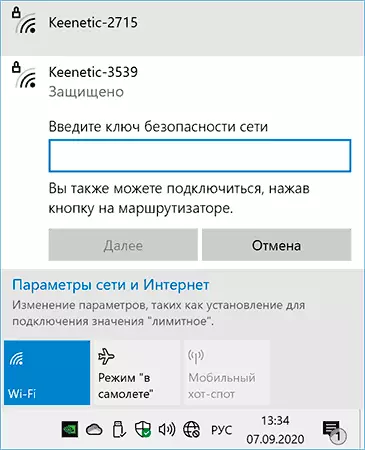
Horrenbestez, Wi-Fi ordenagailu eramangarriarekin Windows 10-rekin konektatzen zarenean eta egin klik sarearen izenean, eta horri esker, "blokeoa" ikusten da, zehaztutako sareko segurtasun gakoa behar duen sare seguru batera konektatzen saiatuko zara. Besterik gabe, pasahitza Wi-Fi.
Erabiltzaileari hasiberria izanik, kontuan hartu beharko zenuke konexiorako erabilgarri dauden zerrendan ikus ditzakezun sareen zerrenda zabalean, gehienetan bizilagunak eta sareko segurtasunerako gakoak bakarrik zehaztu gabe, hau da, ezin duzu jakin Eskuragarri dauden sareetako edozein segurtasun gakoa eta konektatzeko, bizilagunari galdetzea izan ezik (metodo alternatiboak ez dira hasiberrientzat eta gune honen barruan ez dira kontuan hartzen).
Nola jakin sareko segurtasun gakoa
Zure Wi-Fi sareaz ari bagara eta sareko segurtasun tekla jakin behar baduzu ordenagailu eramangarri bat, telefonoa edo beste gailu bat konektatzeko, eta ez duzu gogoratzen eta ez da inon grabatu, aukera hauek daude:
- Sare honetara konektatutako beste ordenagailu edo ordenagailu eramangarria baduzu, erabili Wi-Fi pasahitza Windows 10-en aurkitzeko, nola ikusi zure Wi-Fi pasahitza (Windows1 eta Windows 7 barne), nola jakin Pasahitza Wi-Fi Mac OS-n.
- Sare honetara konektatutako Android telefono bat duzunean, erabili deskribatutako metodoak nola aurkitu zure Wi-Fi pasahitza Android-en.
- Wi-Fi-ren "banaketa" telefonoan, Wi-Fi pasahitza edo sareko segurtasun gakoa "Sarbidea eta Modem" ezarpenak edo modem modua telefonoan bistaratu beharko dira.
- Kontuan izan ordenagailu edo ordenagailu eramangarri batetik konektatzerakoan, "bideratzailearen botoia sakatuta ere konektatu daitekeela salatu dezakezu". Nola egin hau zure Wi-Fi pasahitza ahaztu bazaizu (sarean pasahitzik gabe konektatzeari buruzko atalean).
- Erositako Wi-Fi bideratzailearekin konektatu nahi duzunean, sareko izena eta segurtasun gakoa (edo Wi-Fi pasahitza) router beraren gainean eranskailuan egon daiteke - egiaztatu eta, badago, erabili konektatzeko.

- Batzuetan Wi-Fi sarera, Wi-Fi zuzenean konektatu behar duzu, kasu honetan, telebistako ezarpenak eta horretarako argibideak irakurri - normalean segurtasun gakoa Wi-Fi zuzeneko parametroetan aurki daiteke edo telebistaren antzekoa.
- Metodoetako bat ez bada, zure bideratzailearen WiFi sare batera konektatu behar baduzu, bideratzailearekin kable konexio bat egiten saiatu dezakezu ordenagailura edo ordenagailu eramangarri batera, eta jarraitu bideratzailearen ezarpenetara (saioa eta pasahitza , aldatu ez bazenuen, bideratzailearen gainean eranskailuan egon behar da) eta, ondoren, ikusi pasahitza segurtasun aukerak Wi-Fi (haririk gabeko sarean) ezarpenetan. Bideratzaileen marka desberdinen ezarpenen sarrera Wi-Fi bideratzaileen konfigurazio orrian agertzen diren argibide bakoitzean deskribatzen da.
Bideo instrukzioa
Laburbilduz: dena oso erraza da eta "Sareko segurtasun gakoa" "Wi-Fi pasahitza" termino desberdina da. Zure egoera goian zehar desberdina bada, deskribatu iruzkinetan, irtenbide bat bilatzen saiatuko gara.
